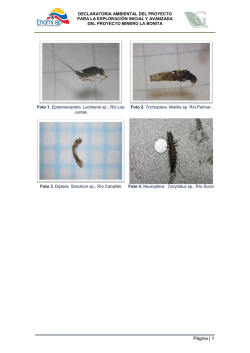PROCEDIMIENTO LITEYCA – INFORMACION ORDENES Cuando
PROCEDIMIENTO LITEYCA – INFORMACION ORDENES Cuando desde I+M se devuelve una actuación por falta de red (cto sin potencia, saturada, faltan postes, etc. etc.) esto se convierte en una actuación de LE de FTTH o CU en Planta Externa. El departamento de Planta Externa tiene que buscar una solución para resolver el problema, diseñarla y ejecutarla en el mínimo tiempo posible. Por este motivo es de vital importancia que cuando el técnico de I+M devuelve una actuación por alguno de estos motivos la documente MUY BIEN, esto facilitará la labor del departamento de ingeniería que podrá diseñar la actuación rápidamente para sacarla a obra. Para facilitar esta labor se ha implementado en la última versión de PoketMobile (que ya la tienen los técnicos instalada) una funcionalidad que permite al técnico enviar fotografías y localizaciones gps y esto queda asociado con la actuación (orden de servicio, avería, etc.), de forma que cuando se devuelva el personal de Planta Exterior podrá consultar esta información a agilizar todo el proceso, y también se liberará de carga de trabajo al personal de I+M que se encargaba de recopilar estas documentación y fotografías, puesto que el técnico las sube directamente a la plataforma. Es MUY importante que se transmita a los técnicos la necesidad de subir esas fotografías e información cuando devuelvan la actuación. Esta función también se puede usar para cuando tiene que ir el supervisor, el técnico debe documentar fotográficamente el problema, así el supervisor sabrá de ante mano lo que se va a encontrar o buscar una solución sin necesidad de desplazarse, y toda la documentación está en el sistema. A continuación se describe el funcionamiento tanto en el Smartphone (para los técnicos): FUNCIONAMIENTO EN POCKETMOBILE 1.-Técnico accede a la aplicación y se escoge la orden sobre la que realizara el envió de la documentación 2.-Técnico desde Pocket Mobile Selecciona la opción Enviar foto/documento 3.-Técnico puede seleccionar Hacer foto o Elegir imagen guardada PULSAR PARA TOMAR FOTO O ADJUNTAR UNA YA TOMADA SELECCIONAR ORDEN 4.-Si el técnico selecciona fotos almacenadas, escoger Galería y pulsar siempre. Accederá a la galería del teléfono para escoger la imagen a enviar PULSAR PARA ACCEDER A LA GALERIA PULSAR PARA ENTRAR ENVIAR FOTO PULSAR PARA ACCEDER A LA GALERIA SIEMPRE 5.-Si el técnico escoge Hacer foto aparece la opción de la cámara pulsar en el botón azul para hacer la foto PULSAR PARA TOMAR FOTO 6.- Pocket Mobile informa con el color verde que ha sincronizado el GPS del móvil 7.- Técnico tiene la opción de seleccionar el tipo de foto a trata; por defecto es Foto CTO 8.-Técnico puede pulsar en Enviar con GPS y este enviara las coordenadas de la ubicación de donde se toma la fotografía 9.-Pocket Mobile informa del envió de la foto 10.-Pocket Mobile informa que el envió ha sido exitoso INDICA EL ESTADO DEL ENVIO ESCOGER TIPO DE FOTOGRAFIA ESCOGER LA OPCIÓN CON O SIN COORDENADAS GPS CONFIRMAEL ESTADO DEL ENVIO
© Copyright 2024